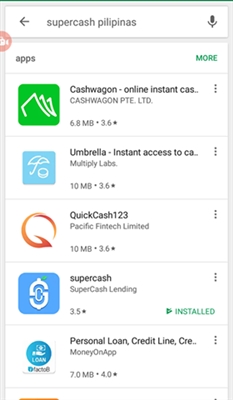Ang kakayahang magamit ng anumang computer o laptop na tumatakbo sa Windows ay sinisiguro ng tamang pakikipag-ugnay ng mga bahagi ng hardware (hardware) na may software, na imposible nang walang katugmang mga driver sa system. Ito ay tungkol sa kung paano hanapin at mai-install ang mga ito sa "nangungunang sampung" na tatalakayin sa aming artikulo ngayon.
Paghahanap at pag-install ng mga driver sa Windows 10
Ang pamamaraan para sa paghahanap at pag-install ng mga driver sa Windows 10 ay hindi naiiba sa pagpapatupad nito sa mga nakaraang bersyon ng Microsoft. At gayon pa man ay may isang mahalagang istorbo, o sa halip, ang dangal - ang "sampung" ay nakapag-iisa na mag-download at mai-install ang karamihan sa mga bahagi ng software na kinakailangan para sa bahagi ng PC hardware. Hindi gaanong kinakailangan na "gumana ng mga kamay" kaysa sa mga nakaraang edisyon, ngunit kung minsan ang gayong pangangailangan ay lumitaw, at samakatuwid ay pag-uusapan natin ang lahat ng posibleng mga solusyon sa problema na nakasaad sa pamagat ng artikulo. Inirerekumenda namin na kunin mo ang pinaka angkop.
Paraan 1: Opisyal na Website
Ang pinakasimpleng, ligtas at garantisadong epektibong pamamaraan ng paghahanap at pag-install ng mga driver ay upang bisitahin ang opisyal na website ng tagagawa ng kagamitan. Sa mga desktop computer, una sa lahat, kinakailangan upang i-download ang software para sa motherboard, dahil ang lahat ng mga sangkap ng hardware ay puro dito. Ang lahat ng hinihiling sa iyo ay upang malaman ang modelo nito, gamitin ang paghahanap sa browser at bisitahin ang kaukulang pahina ng suporta, kung saan ihaharap ang lahat ng mga driver. Sa mga laptop, ang mga bagay ay magkatulad, sa halip na "motherboard" kailangan mong malaman ang modelo ng isang tiyak na aparato. Sa pangkalahatang mga termino, ang algorithm ng paghahanap ay ang mga sumusunod:
Tandaan: Ang halimbawa sa ibaba ay magpapakita kung paano makahanap ng mga driver para sa Gigabyte motherboard, kaya dapat na isinasaalang-alang na ang mga pangalan ng ilang mga tab at mga pahina sa opisyal na website, pati na rin ang interface nito, maaari at magkakaiba kung mayroon kang kagamitan mula sa ibang tagagawa.
- Alamin ang modelo ng motherboard ng iyong computer o ang buong pangalan ng laptop, depende sa software kung aling aparato ang iyong pinaplano. Kumuha ng impormasyon tungkol sa "motherboard" ay makakatulong Utos ng utos at mga tagubilin na ibinigay ng link sa ibaba, at ang impormasyon tungkol sa laptop ay ipinahiwatig sa kahon at / o sticker sa kaso.
Sa pc sa Utos ng utos kailangan mong ipasok ang sumusunod na utos:
nakakuha ng wmic baseboard ang tagagawa, produkto, bersyon
Magbasa nang higit pa: Paano malaman ang modelo ng motherboard sa Windows 10
- Buksan ang isang paghahanap sa isang browser (Google o Yandex, hindi ito mahalaga), at magpasok ng isang query sa ito gamit ang sumusunod na template:
motherboard o laptop model + opisyal na site
Tandaan: Kung ang laptop o board ay may maraming mga pagbabago (o mga modelo sa linya), dapat mong tukuyin ang buo at tumpak na pangalan.
- Suriin ang mga resulta ng mga resulta ng paghahanap at sundin ang link sa address kung saan ipinapahiwatig ang pangalan ng ninanais na tatak.
- Pumunta sa tab "Suporta" (maaaring tawagin "Mga driver" o "Software" atbp, kaya't maghanap lamang ng isang seksyon sa site na ang pangalan ay nauugnay sa mga driver at / o suporta sa aparato).
- Sa sandaling sa pahina ng pag-download, tukuyin ang bersyon at kaunting lalim ng operating system na naka-install sa iyong computer o laptop, pagkatapos nito maaari kang magpatuloy nang direkta sa pag-download.

Tulad ng sa aming halimbawa, madalas na sa mga pahina ng suporta ang mga driver ay ipinakita sa magkahiwalay na mga kategorya, na pinangalanan ayon sa kagamitan na kung saan ay inilaan. Bilang karagdagan, ang bawat naturang listahan ay maaaring maglaman ng maraming mga bahagi ng software (parehong magkakaibang mga bersyon at dinisenyo para sa iba't ibang mga rehiyon), kaya piliin ang pinaka "sariwa" at nakatuon sa Europa o Russia.
Upang simulan ang pag-download, mag-click sa link (maaaring mayroong mas malinaw na pindutan ng pag-download sa halip) at tukuyin ang landas upang mai-save ang file.
Katulad nito, mag-download ng mga driver mula sa lahat ng iba pang mga pag-subscribe (kategorya) sa pahina ng suporta, iyon ay, para sa lahat ng kagamitan sa computer, o sa mga talagang kailangan mo.
Tingnan din: Paano malaman kung aling mga driver ang kinakailangan sa isang computer - Pumunta sa folder kung saan nai-save mo ang software. Malamang, mai-package ito sa mga archive ng ZIP, na maaaring mabuksan, kasama ang pamantayan para sa Windows Explorer.

Sa kasong ito, hanapin ang file na EXE (ang application na madalas na tinatawag Pag-setup), patakbuhin ito, mag-click sa pindutan Kunin ang Lahat at kumpirmahin o baguhin ang landas na hindi nag-unpack (sa default ito ang folder ng archive).
Ang direktoryo na may mga nakuha na nilalaman ay awtomatikong mabubuksan, kaya muling patakbuhin ang executable file at i-install ito sa iyong computer. Ginagawa ito nang hindi mas kumplikado kaysa sa anumang iba pang programa.
Basahin din:
Paano buksan ang mga archive ng ZIP
Paano buksan ang Explorer sa Windows 10
Paano paganahin ang pagpapakita ng mga extension ng file sa Windows 10 - Pagkatapos i-install ang una sa mga na-download na driver, magpatuloy sa susunod, at iba pa, hanggang sa mai-install mo ang bawat isa sa kanila.

Ang mga panukala para sa pag-reboot ng system sa mga yugtong ito ay maaaring hindi papansinin, ang pangunahing bagay ay dapat tandaan na gawin ito pagkatapos kumpleto ang pag-install ng lahat ng mga bahagi ng software.



Ito ay isang pangkalahatang tagubilin lamang para sa paghahanap ng mga driver ng kagamitan sa opisyal na website ng tagagawa nito at, tulad ng naipahiwatig namin sa itaas, para sa iba't ibang mga nakatigil at laptop na computer, ang ilang mga hakbang at pagkilos ay maaaring magkakaiba, ngunit hindi kritikal.
Tingnan din: Paghahanap at pag-install ng mga driver para sa motherboard sa Windows
Pamamaraan 2: Lumpics.ru Website
Sa aming site ay may ilang mga detalyadong artikulo tungkol sa paghahanap at pag-install ng software para sa iba't ibang kagamitan sa computer. Ang lahat ng mga ito ay inilalaan sa isang hiwalay na seksyon, at medyo isang malaking bahagi nito ay nakatuon sa mga laptop, at ang isang bahagyang maliit na bahagi ay nakatuon sa mga motherboards. Maaari kang makahanap ng mga tagubiling hakbang-hakbang na angkop para sa iyong aparato gamit ang paghahanap sa pangunahing pahina - ipasok lamang ang sumusunod na query doon:

mag-download ng driver + na modelo ng laptop
o
mag-download ng driver + modelo ng motherboard
Mangyaring tandaan na kahit hindi ka nakakahanap ng materyal na nakatuon sa iyong aparato, huwag mawalan ng pag-asa. Suriin lamang ang artikulo sa isang laptop o motherboard ng parehong tatak - ang algorithm ng mga aksyon na inilarawan sa ito ay magiging angkop para sa iba pang mga produkto ng isang tagagawa ng isang katulad na segment.

Pamamaraan 3: Mga Aplikasyon ng Pag-aari
Ang mga tagagawa ng karamihan sa mga laptop at ilang mga PC motherboards (lalo na sa premium na segment) ay bumubuo ng kanilang sariling software na nagbibigay ng kakayahang i-configure at mapanatili ang aparato, pati na rin ang pag-install at pag-update ng mga driver. Ang ganitong software ay awtomatikong gumagana, na-scan ang parehong mga bahagi ng hardware at system ng computer, at pagkatapos ay i-download at mai-install ang nawawalang mga bahagi ng software at ina-update ang mga hindi na ginagamit. Sa hinaharap, ang software na ito ay regular na nagpapaalala sa gumagamit tungkol sa mga update na natagpuan (kung mayroon man) at ang pangangailangan na mai-install ang mga ito.

Ang mga naka-brand na aplikasyon ay paunang naka-install, hindi bababa sa pagdating sa mga laptop (at ilang mga PC) na may isang lisensyadong operating system ng Windows. Bilang karagdagan, magagamit sila para sa pag-download mula sa mga opisyal na site (sa parehong mga pahina kung saan ipinakita ang mga driver, na tinalakay sa unang paraan ng artikulong ito). Ang kalamangan ng kanilang paggamit ay halata - sa halip na ang nakakapagod na seleksyon ng mga bahagi ng software at ang kanilang independiyenteng pag-download, sapat na upang mag-download lamang ng isang programa, mai-install ito at patakbuhin ito. Ang pagsasalita nang direkta tungkol sa pag-download, o sa halip, ang pagpapatupad ng prosesong ito, makakatulong ito sa parehong unang paraan na nabanggit na at mga indibidwal na artikulo sa aming website na nakatuon sa mga laptop at mga motherboards na nabanggit sa pangalawa.

Paraan 4: Mga Programa ng Third Party
Bilang karagdagan sa mga dalubhasa (may branded) na mga solusyon sa software, may kaunting katulad sa kanila, ngunit ang unibersal at mas mayaman na mga produkto mula sa mga developer ng third-party. Ito ang mga program na nag-scan sa operating system at lahat ng hardware na naka-install sa computer o laptop, nang nakapag-iisa na natagpuan ang nawawala at napapanahong mga driver, at pagkatapos ay nag-aalok upang mai-install ang mga ito. Ang aming site ay may parehong mga pagsusuri sa karamihan ng mga kinatawan ng segment na ito ng software, pati na rin ang detalyadong mga manual sa paggamit ng mga pinakatanyag, na iminumungkahi namin upang maging pamilyar sa.

Higit pang mga detalye:
Mga programa para sa awtomatikong pag-install ng driver
Pag-install ng mga driver gamit ang DriverPack Solution
Paggamit ng DriverMax upang maghanap at mag-install ng mga driver
Pamamaraan 5: Hardware ID
Sa unang pamamaraan, ikaw at ako ay unang naghanap at pagkatapos ay nag-download ng mga driver para sa isang computer motherboard o laptop nang paisa-isa, nang nalaman nang una ang eksaktong pangalan ng "base na bakal" at ang address ng opisyal na website ng tagagawa. Ngunit paano kung hindi mo alam ang modelo ng aparato, hindi mo mahahanap ang suporta ng pahina o ang ilang mga bahagi ng software ay nawawala (halimbawa, dahil sa mga pagkamasis ng kagamitan)? Sa kasong ito, ang pinakamainam na solusyon ay ang paggamit ng isang hardware identifier at isang dalubhasang serbisyo sa online na nagbibigay ng kakayahang maghanap para sa mga driver dito. Ang pamamaraan ay medyo simple at lubos na epektibo, ngunit nangangailangan ito ng isang tiyak na tagal ng oras. Maaari kang matuto nang higit pa tungkol sa algorithm para sa pagpapatupad nito mula sa isang hiwalay na materyal sa aming website.

Magbasa nang higit pa: Maghanap para sa mga driver sa pamamagitan ng hardware identifier sa Windows
Pamamaraan 6: Mga Pamantayang OS Tool
Sa Windows 10, na nakatuon sa artikulong ito, mayroon ding sariling tool para sa paghahanap at pag-install ng mga driver - Manager ng aparato. Nasa nakaraang mga bersyon ng operating system, ngunit nasa "top ten" na siya ay nagsimulang gumana nang halos walang kamali-mali. Bukod dito, kaagad pagkatapos ng pag-install, ang unang pag-setup ng OS at ang koneksyon nito sa Internet, ang mga kinakailangang bahagi ng software (o karamihan sa mga ito) ay mai-install sa system, hindi bababa sa para sa integrated computer na kagamitan. Bilang karagdagan, maaaring kailanganin upang mag-download ng pagmamay-ari ng software para sa paglilingkod at pag-configure ng mga aparato na discrete, tulad ng mga video card, tunog at network card, pati na rin ang peripheral na kagamitan (mga printer, scanner, atbp.) Bagaman hindi ito palaging (at hindi para sa lahat) kinakailangan .

At gayon pa man, kung minsan ay apela Manager ng aparato para sa layunin ng paghahanap at pag-install ng mga driver ay sapilitan. Maaari mong malaman ang tungkol sa kung paano magtrabaho sa bahaging ito ng Windows 10 OS mula sa isang hiwalay na artikulo sa aming website, ang isang link dito ay ipinakita sa ibaba. Ang pangunahing bentahe ng paggamit nito ay ang kakulangan ng pangangailangan upang bisitahin ang anumang mga web site, i-download ang mga indibidwal na programa, mai-install at master ang mga ito.

Magbasa nang higit pa: Maghanap at mag-install ng mga driver gamit ang mga karaniwang tool sa Windows
Opsyonal: Mga driver para sa mga discrete na aparato at peripheral
Minsan pinapalaya ng mga developer ng software para sa hardware hindi lamang ang mga driver, kundi pati na rin ang karagdagang software para sa kanilang pagpapanatili at pagsasaayos, at sa parehong oras para sa pag-update ng bahagi ng software. Ginagawa ito ng NVIDIA, AMD at Intel (mga video card), Realtek (mga tunog ng tunog), ASUS, TP-Link at D-Link (mga adaptor ng network, mga router), pati na rin ang maraming iba pang mga kumpanya.
Sa aming site ay may kaunting mga hakbang-hakbang na mga tagubilin sa kung paano gamitin ang isa o isa pang pagmamay-ari ng programa para sa pag-install at pag-update ng mga driver, at sa ibaba ay bibigyan namin ang mga link sa pinaka kinakailangan sa kanila, na nakatuon sa pangkaraniwan at pinakamahalagang kagamitan:
Mga Kard ng Video:
Ang pag-install ng driver para sa isang graphic card ng NVIDIA
Paggamit ng AMD Radeon Software upang mai-install ang mga driver
Maghanap at mag-install ng mga driver gamit ang AMD Catalyst Control Center 
Tandaan: Maaari mo ring gamitin ang paghahanap sa aming website, na tinukoy ang eksaktong pangalan ng graphics adapter mula sa AMD o NVIDIA bilang isang kahilingan - siguraduhin na mayroon kaming gabay na hakbang-hakbang para sa iyong partikular na aparato.

Mga tunog card:
Hanapin at i-install ang driver ng Realtek HD Audio

Mga monitor:
Paano mag-install ng driver para sa isang monitor
Paghahanap at pag-install ng mga driver para sa BenQ monitor
Pag-download at pag-install ng mga driver para sa mga monitor ng Acer

Mga kagamitan sa network:
I-download at i-install ang driver para sa network card
Paghahanap ng driver para sa adapter ng TP-Link network
Mag-download ng driver para sa adapter ng network ng D-Link
Ang pag-install ng driver para sa adapter ng ASUS network
Paano mag-install ng driver para sa bluetooth sa mga bintana

Bilang karagdagan sa lahat ng nasa itaas, sa aming site ay maraming mga artikulo tungkol sa paghahanap, pag-download at pag-install ng mga driver para sa mga router, modem at mga router ng mga kilalang tagagawa (at hindi gayon). At sa kasong ito, iminumungkahi namin na gawin mo nang eksakto ang parehong mga pagkilos tulad ng sa mga laptop at motherboard, na inilarawan sa pangalawang pamamaraan. Iyon ay, gamitin lamang ang paghahanap sa pangunahing pahina ng Lumpics.ru at ipasok ang sumusunod na query doon:
mag-download ng mga driver + na uri ng pagtatalaga (router / modem / router) at modelo ng aparato

Ang sitwasyon ay katulad ng mga scanner at printer - mayroon din kaming maraming mga materyales tungkol sa kanila, at samakatuwid, na may isang mataas na antas ng posibilidad maaari naming sabihin na makakahanap ka ng detalyadong mga tagubilin para sa iyong kagamitan o isang katulad na kinatawan ng linya. Sa paghahanap, tukuyin ang query ng sumusunod na uri:
mag-download ng mga driver + uri ng aparato (printer, scanner, MFP) at modelo nito

Konklusyon
Mayroong ilang mga paraan upang makahanap ng mga driver sa Windows 10, ngunit madalas na ang operating system ay nagagawa ang gawaing ito, at ang gumagamit ay maaari lamang magbigay ng kasangkapan sa karagdagang software.